安装VMware
安装
通过官网下载软件,并根据提示安装好VMware
确认
- 按住键盘上的 win+r 输入cmd 调出终端
- 输入 ncpa.cpl
- 查看弹出的网络连接窗口内是否存在VMnet1 和VMnet8,如果不存在重启后重试
安装CentOS
下载
通过网站下载CentOS-7-x86_64-Minimal-2207-02.iso
安装
- 选择“经典”
- 选择下载光盘所在的本地路径
- 设置系统存放路径
- 预设磁盘大小(选择的大小比如20GB会直接被分出去,而不是用多少算多少)
- 设置VM的虚拟硬件部分,建议进入自定义硬件把打印机去除(用不到的情况下),以提升开机速度;内存处理器按需设置
- 手动选择“安装位置”(步骤4磁盘所在位置)
- 设置用户名和密码
- 设置成功后等待安装
- 重启系统
- 安装完成,使用步骤7中设置的用户进行登录
静态IP配置
-
选择编辑里的虚拟网络编辑器,查看子网和子网掩码
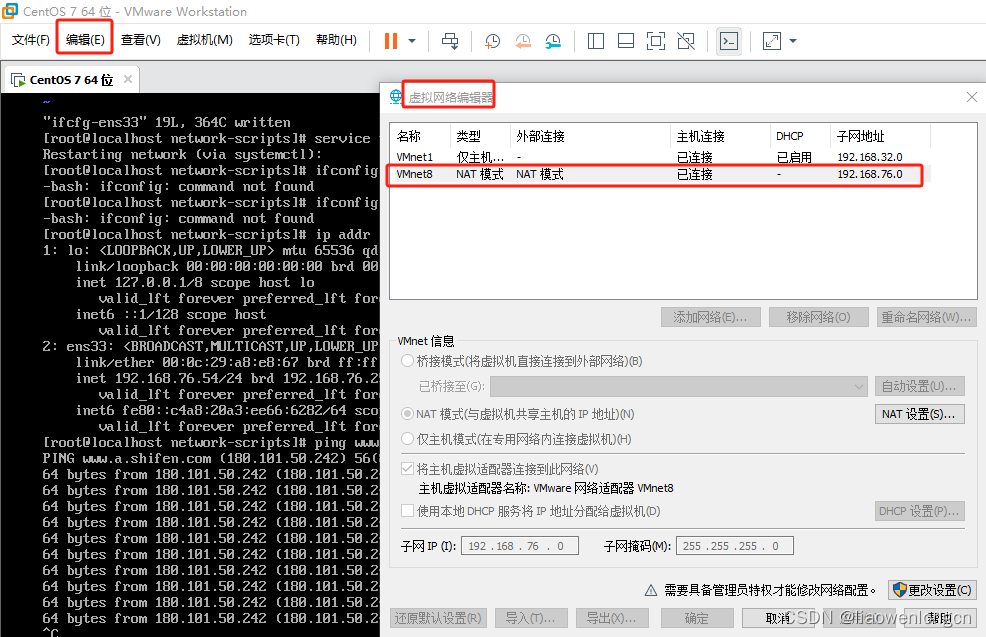
-
设置本机IP地址
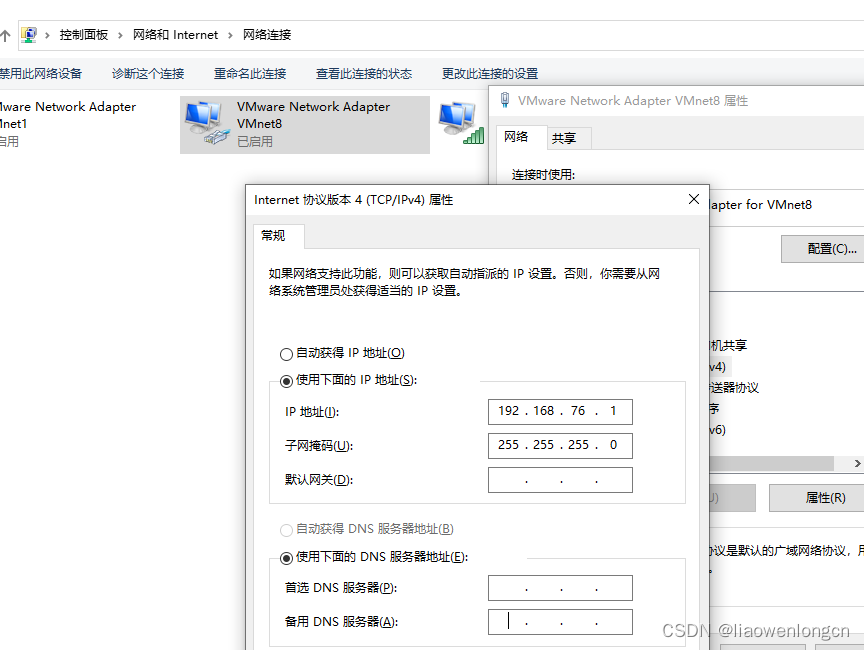
-
使用vim编辑(没有vim可以使用vi) /etc/sysconfig/network-scripts/ifcfg-ens33
按下键盘上的i,进行插入模式。编辑完成后Esc后输入:wq保存退出
TYPE="Ethernet"
PROXY_METHOD="none"
BROWSER_ONLY="no"
BOOTPROTO="static" -- 改成static
IPADDR="192.168.76.54" -- 同网段IP地址
NETMASK="255.255.255.0"
GATEWAY="192.168.76.2"
DNS1="192.168.76.2" -- 同GATEWAY
DEFROUTE="yes"
IPV4_FAILURE_FATAL="no"
IPV6INIT="yes"
IPV6_AUTOCONF="yes"
IPV6_DEFROUTE="yes"
IPV6_FAILURE_FATAL="no"
IPV6_ADDR_GEN_MODE="stable-privacy"
NAME="ens33"
UUID="f92c386d-e32b-4085-b8ba-2b8d6924eb88"
DEVICE="ens33"
ONBOOT="yes" -- 改成yes
- 重启网卡
service network restart
- 查看IP是否生效
ip addr





















 610
610











 被折叠的 条评论
为什么被折叠?
被折叠的 条评论
为什么被折叠?








